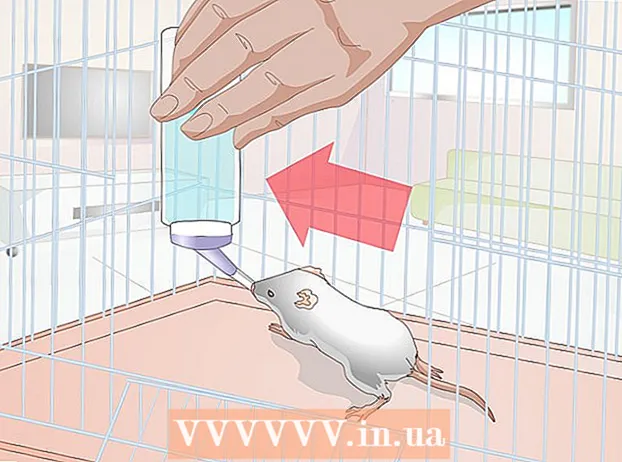Nilalaman
Kailangan mo ng isang Google account upang mag-sign in sa YouTube. Gayunpaman, para sa mga mayroon nang isang email account (o hindi nais na gumamit ng isang Gmail account), makakagawa sila ng isang Google account na gumagamit ng isang address na iba sa Gmail. Kakailanganin mong bisitahin ang pahina ng Pag-sign Up ng Google Nang Walang Gmail (Mag-sign Up Nang Walang Gmail) na pahina mula sa isang web browser at punan ang impormasyon (ang mobile app ay walang pagpipiliang ito upang lumikha ng isang Google account nang walang Gmail, ngunit maaari mong ma-access ito gamit ang browser ng iyong telepono). Tandaan na maaari kang maghanap at manuod ng mga video at samantalahin ang iba pang mga pagpapaandar ng YouTube nang hindi nag-sign up para sa isang account.
Mga hakbang
Paraan 1 ng 2: Lumikha ng isang Google account nang walang Gmail
Pag-access https://accounts.google.com/SignUpWithoutGmail. Dadalhin ka sa pahina ng impormasyon upang lumikha ng isang account. Ang patlang ng pag-input ng email ay hindi magpakita ng "@ gmail.com" na malabo tulad ng sa regular na pahina ng pagpaparehistro.
- Maaari ka ring mag-click sa link na "Mas gusto kong gamitin ang aking kasalukuyang email address" na link sa ibaba ng patlang ng username sa regular na pahina ng pag-sign up na dadalhin sa "Mag-subscribe kailangan ng Gmail ”(Mag-sign Up Nang Walang Gmail).

Kumpletuhin ang impormasyon sa bagong pahina ng paglikha ng account. Dapat kang magbigay ng una at apelyido, email address (maliban sa Gmail), password, petsa ng kapanganakan, at numero ng telepono.- Ginagamit ang mga numero ng telepono para sa seguridad at pagbawi ng account.
I-click ang "Susunod na Hakbang". Kung nagpasok ka ng wastong impormasyon, lilitaw ang isang window na "Privacy at Mga Tuntunin".
- Aabisuhan ka at hindi maaaring magpatuloy kung ang impormasyon para sa isang partikular na paaralan ay hindi wasto.

Mag-scroll pababa sa ilalim ng pahina at i-click ang "Sumasang-ayon ako" (Sumasang-ayon ako). Ang pindutang "Sumang-ayon" ay hindi ipapakita hanggang sa nakumpleto mo ang mga tuntunin. Kapag na-click, dadalhin ka sa isang bagong pahina at magpapadala ng isang email sa pag-verify.
I-click ang "I-verify Ngayon". Bubuksan nito ang isang maliit na window na may isang pag-login para sa email address na ginamit mo upang magparehistro.
- Maaari ka ring direktang pumunta sa email at mag-click sa link sa email sa pag-verify.

Mag-sign in gamit ang iyong nakarehistrong email address. Ipasok ang iyong email address at password at i-click ang "Magpatuloy" (Susunod). Ang iyong Google Account ay mapatunayan at handa nang gamitin.
Pag-access https://www.youtube.com/.
Mag-sign in sa iyong bagong Google account. I-click ang "Mag-sign in" sa kanang sulok sa itaas at ipasok ang iyong email address / password.
- Kung nag-sign in ka sa pag-verify, maaari mong laktawan ang hakbang sa pag-login.
Tingnan ang mga tampok para sa iyong account. Gamit ang isang YouTube account, maaari mo na ngayong gamitin ang ilang mga tampok na hindi pa pinapayagan. Ang ilang mga pagkilos na magagawa mo sa YouTube ay kasama na ngayon:
- Mag-upload ng mga video
- Mag-subscribe sa channel
- Magkomento sa video
- Lumikha ng mga playlist na gusto mo
Paraan 2 ng 2: Gumamit ng YouTube nang walang account
Maghanap at manuod ng mga video. Kung nais mong maiwasan ang paglikha ng isang account, maaari mo pa ring panoorin at hanapin ang nilalaman ng YouTube gamit ang search bar at listahan ng video na ipinakita sa iyo.
- Hindi mo rin kailangan ng isang Google account upang makapanood / makahanap ng mga video sa app ng telepono.
- Ang pag-verify sa edad ay ginagawa sa pamamagitan ng petsa ng kapanganakan sa iyong Google account; samakatuwid, kailangan mo ng isang Google account upang makapanood ng mga video na may mga paghihigpit sa edad.
Panoorin ang mga laro live stream ngayon https://gaming.youtube.com/. Maaari mong gamitin ang serbisyo sa laro ng YouTube upang manuod ng mga live na laro at balita na nauugnay sa laro.
- Kailangan mo ng isang account upang makipag-chat at sundin ang mga channel.
Magbahagi ng mga video sa iyong mga kaibigan. I-click ang pindutang "Ibahagi" sa ibaba ng pindutang "Mag-subscribe" sa ibaba ng video upang buksan ang isang menu na may maraming mga link sa mga site ng social media pati na rin ang isang pinaikling URL upang matulungan kang ibahagi ang iyong video. madaling paraan.
- Sa mga mobile device, i-tap ang video habang nanonood upang matingnan ang mga pagpipilian at i-tap ang icon na "Ibahagi" (hubog na arrow) sa kanang sulok sa itaas upang buksan ang menu ng mga pagpipilian na nagbibigay-daan sa iyo upang ibahagi ang video.
- Maaari kang humantong sa isang tukoy na timeline sa video sa pamamagitan ng pagdaragdag ng "#t" sa path ng URL kasama ang timeline. Halimbawa: Dadalhin ka ng "# t = 1m50s" sa 1 minuto 50 ng video.
Panoorin ang video sa TV. Maaari mong gamitin ang website na may bersyon ng TV kapag kumokonekta sa isang computer gamit ang HDMI o pagkonekta sa isang TV. Kung mayroon kang chromecast, maaari kang direktang mag-stream ng video mula sa iyong mobile device sa pamamagitan ng pag-tap sa icon na "Cast" (screen na may mga radio wave) sa kanang sulok sa itaas ng video. anunsyo
Payo
- Maaari kang laging lumikha ng isang Google account gamit ang isang email na hindi mo na ginagamit kung nais mong samantalahin ang paggamit ng iyong account, ngunit hindi mo nais na maiugnay ito sa isang mayroon nang email address.